WordPress建站全过程(避坑指南新手必看)

在这几天我在给我的网站升级,重新部署了网站运行环境,本文将从服务器购买、域名注册及解析、对比WordPress.com和WordPress.org的区别和利用宝塔搭建网站运行环境这几个方面分享我碰到的问题以及解决办法。
我不是技术大拿,如何用 WordPess 搭建网站的文章网上已经有很多了,在我这里你能看到更多失败的案例以及我是如何解决的过程,都是一些很细微的点,例如端口80没正确开放,导致最后 WordPress 搭建失败。
如果像我一样并非技术专业人员,同时又想用 WordPress 搭建网站的话,那这篇文章也许会适合你,请继续往下阅读。
购买服务器
网站成功上线必须要有主机,你要将你的网站托管在主机服务器上,就像是给网站租用了一间房,可以按月付租金也可以包年付租金。国内服务器可选用阿里云、腾讯云等,国外主机可选用Hostinger、A2 Hosting、SiteGround 和 Bluehost 等。
服务器的购买因个人需求不同相对应的会有不同的选择,以我自己为例,我搭建网站的初衷是想要分享SEO知识、推广谷歌工具以及跨境外贸网络营销方面的工具、插件测评,以帮助想要做跨境电商、独立站等的用户找到适合的工具和插件。基于我的受众以国内为主,所以我选择在阿里云购买服务器和域名。(同样你也可以选择在腾讯云购买主机服务器,或者从其他主机商处购买。)
以阿里云云服务器 ECS 为例,服务器能选的区域有三个,分别是亚太、欧洲与美洲和中东与印度。如果网站受众大多在国外,比如做跨境独立站的,那么能选的区域也不少;服务器选择大陆的,都必须要进行备案。
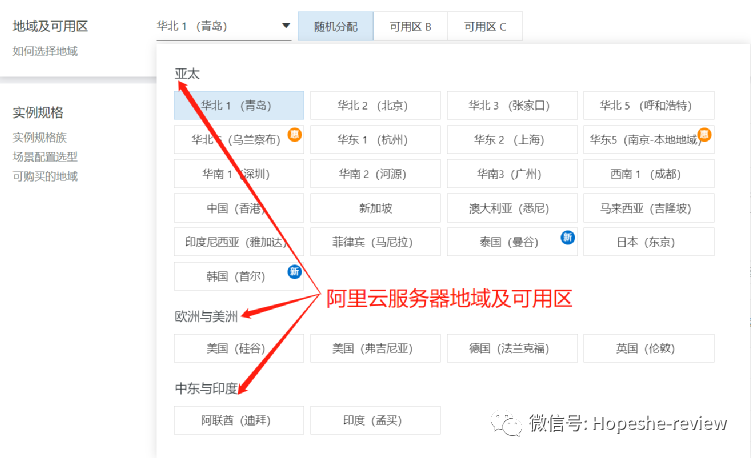 阿里云服务器地域及可用区
阿里云服务器地域及可用区
域名注册与解析
注册一个域名,域名注册有以下建议可供参考:
如果可以,尽可能注册.com
避免使用标点符号(如连字符)和数字,域名应遵循易于拼写、发音和记忆的原则。
域名尽量简短,最好不超过12个字符,域名越短越容易被记住。例如我的网站域名:matchtools.top
域名注册后还需要进行域名解析,一般主机服务商都会提供域名解析服务,找到你的主机服务商,进行域名解析。
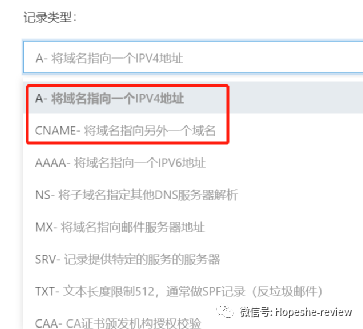 域名解析记录类型
域名解析记录类型
一般情况解析A记录和CNAME记录就行了,其他按自己需要解析即可。
A记录:将域名指向一个IPV4地址,也就是用来记录域名对应的IP地址;
CNAME记录:将域名指向另外一个域名,也叫做别名解析。
域名解析需要填写以下信息:
记录类型(一般选择A记录或CNAME记录)
主机记录
解析A记录,主机记录空着不填写或填写“@”,解析后域名为:yuming.com
解析CNAME记录,主机记录填写“www”,解析后域名为:www.yuming.com
解析路线:默认即可。
记录值
A记录:自己填写IP地址(000.000.000.000)
CNAME记录:填写自己的域名(yuming.com)
TTL:默认的10分钟即可,无需修改。
特别提醒:需要备案的域名,可在备案完成后再进行域名解析。
 域名解析示例
域名解析示例
WP.COM和WP.ORG的区别对比
WP.ORG是什么
WordPress(wordpress.org)是一款开源的web内容管理系统(CMS)。内容管理系统(CMS)是在浏览器运行的应用程序,它为用户提供了一个图形用户界面,让非web开发人员也能很轻松管理和维护其网站上的内容。
同时WordPress是一款开源软件,即开放源代码软件。这意味着WordPress软件本身由来自世界各地的志愿者维护。因此,它不属于任何一家公司。所有人都可以免费使用WordPress。
WordPress遵循GNU通用公共许可证,该许可证赋予了WordPress拥有四项核心自由:
可以任何目的允许该软件;
可以学习并修改该软件;
可以重新分发、拷贝软件;
可以将修改后的软件副本分发给他人。
WP.COM是什么
wordpress.com是Automattic公司拥有的博客平台。该公司为注册用户提供托管服务。Automattic公司并不拥有WordPress软件,它是WordPress的托管版本。
两者主要区别
1. 托管服务
wordpress.org允许所有人免费使用,但不提供托管服务,需要自己购买主机进行托管。也被称为“自托管”WordPress网站。
wordpress.com提供托管服务,有免费版本有付费版本可供选择。
2. 费用情况
WordPress软件本身是免费使用的,但需要购买主机和域名进行在线网站托管。
wordpress.com提供托管服务,免费版本仅有最基本的托管计划,并且域名会受限制,使用wordpress.com的免费托管,网站URL将会是:yournewsite.wordpress.com。如果想要使用跟多功能,则需要将免费托管计划升级为付费托管计划。目前除了免费计划外,还可按需选择入门版和专业版。
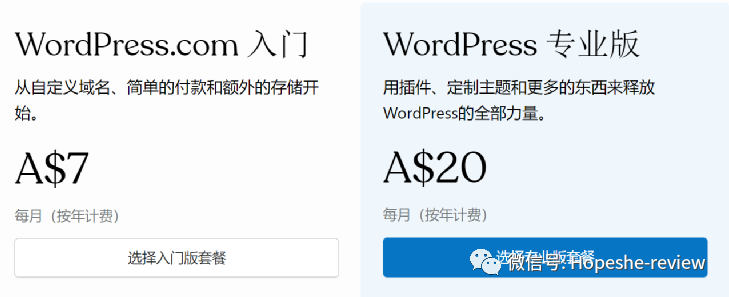 wordpress.com托管计划
wordpress.com托管计划
3. 管理权限
使用自托管WordPress,可以完全自定义网站且没有限制。同时还有成千上万的免费和付费主题或插件可供选择,可以直接从WordPress仪表板获得,还有无数其他主题或插件也可以从第三方购买。换句话说,你对你的网站拥有完全的控制权。
wordpress.com的管理权限受制于你所选择的托管计划,并不拥有完全的控制权。
选择WP.COM还是WP.ORG的建议
如果你的网站只是作为个人业余爱好,那么wordpress.com的免费托管计划完全足够了;如果你希望通过博客网站赚钱,例如联盟营销,那么建议你一开始就使用自托管WordPress网站。
利用宝塔搭建网站运行环境
宝塔是什么
宝塔是一款服务器管理软件,支持一键部署:LAMP/LNMP/Tomcat/Node.js、网站、数据库、FTP、SSL,通过Web端轻松管理服务器。
 宝塔Linux面板
宝塔Linux面板
宝塔的安装
我在阿里云购买云服务器,首先需要在安全组放行8888端口,否则会宝塔Linux面板不能正常使用。
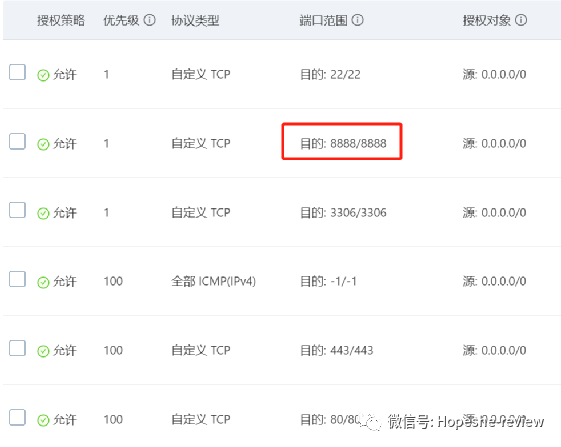 安全组放行端口
安全组放行端口
端口范围:
SSH(22)
telnet(23)
HTTP(80)
HTTPS(443)
MS SQL(1433)
Oracle(1521)
MySQL(3306)
RDP(1433)
注意放行22、80、443、3306、8888端口。
运行Windows PowerShell终端,输入命令:ssh root 你的IP地址,进入后输入购买云服务器时自定义的密码,进入远程服务器,再输入命令:bt default,将会得到外网面板地址和用户名及密码。
这时到浏览器输入:刚得到的外网面板地址。例如:http://IP地址:8888/d634e5ba
这时候就可以成功进入宝塔Linux面板。
运行环境搭建
在宝塔Linux面板中下载安装LNMP或LAMP,二者选一安装即可。
LNMP=Linux+Nginx+MySQL+PHP
LAMP=Linux+Apache+MySQL+PHP
WordPress软件安装的系统要求是PHP7.4或更高版本;MySQL5.7版本或更高版本,Apache和Nginx都能作为运行WordPress的服务器软件。根据系统要求在宝塔面板安装符合的版本型号。
当以上软件安装完毕后,就可以添加站点,从wordpress.org下载安装包,再到面板文件上传,注意要把安装包解压到根目录下。
这时回到浏览器输入:你的域名/wp-admin/admin.php就会跳转至WordPress安装页面。
特别需要注意,我就在这一步出现问题,一直没法跳转至WordPress安装页面,仔细排查后找到原因,我的域名需要备案才能正常访问。
接着我换了IP地址尝试跳转至安装页面,浏览器输入:我的IP地址wp-admin/admin.php,同样跳转失败了。
再次排查后,发现把域名换为IP地址时,还需要修改Nginx配置文件,把配置文件里的sever_name修改为IP地址,要等域名备案通过后再修改回域名。
经过这一细微的修改,终于能顺利进入WordPress安装页面,输入数据用户名和密码后,开始进行安装。
WordPress的设置就自己按需填写了,之后还能在后台修改的,比较容易不细说了。







































